Mac怎么安裝win7虛擬機(jī)?很多人都在問,Mac在買安裝win7虛擬機(jī)?這個時候,就要借助Vmware Fusion 7 Mac版。Vmware Fusion 7 Mac版是一款在Mac OS X系統(tǒng)下非常好用的虛擬機(jī)軟件,VMware Fusion 今年發(fā)布了第七個版本,除了支持 OS X Yosemite 和 Windows 8.1 系統(tǒng)外,VMware Fusion 7還針對最新的 Haswell 處理器 Mac 進(jìn)行了優(yōu)化。需要安裝OS X和Windows雙系統(tǒng)的同學(xué)不妨可以試試這一款軟件,下面小編為大家?guī)鞻mware Fusion 7 Mac版安裝Windows 7虛擬機(jī)的教程。
準(zhǔn)備工作:
1、下載并安裝Vmware Fusion 7 Mac版
2、Windows 7的系統(tǒng)安裝html' target='_blank'>鏡像文件
下面開始正式安裝步驟:
1、啟動Vmware Fusion 7
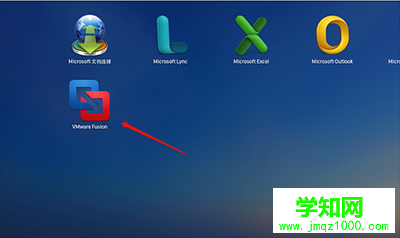
Mac安裝虛擬機(jī)
2、如果沒有安裝任何虛擬機(jī),會彈出“創(chuàng)建虛擬機(jī)”界面,我們可以選擇從光盤或映像文件中安裝,也可以導(dǎo)入同一個網(wǎng)絡(luò)中的 PC。當(dāng)然快捷、最簡單的方式依然是選擇下載的 Windows 鏡像

Mac安裝虛擬機(jī)
3、在創(chuàng)建新的虛擬機(jī)界面,可以點擊下方的使用其他光盤映像,找到并選擇下載好的 Windows 安裝盤文件。

4、載入 Windows 安裝文件后,可以選擇快捷安裝,唯一需要輸入的就是賬戶名。密碼以及 Windows 產(chǎn)品密匙都可以選擇不填。選擇要安裝的Windows版本,確定好用戶名后點擊繼續(xù)。
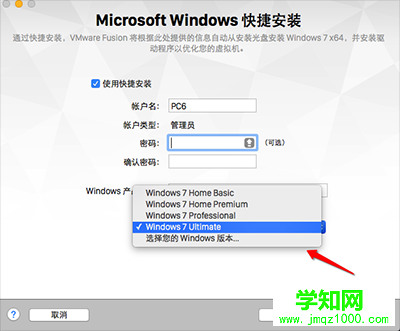
Mac安裝虛擬機(jī)
聲明:本文內(nèi)容摘于互聯(lián)網(wǎng),刊登/轉(zhuǎn)載此文目的在于更廣泛的傳播及分享,并不意味著贊同其觀點或論證其描述。如有版權(quán)糾紛問題請準(zhǔn)備好相關(guān)證明材料與站長聯(lián)系,謝謝!
Mac怎么安裝win7虛擬機(jī)
5、VMware Fusion 和 Parallels Desktop 都支持三種 OS X 與 Windows 的集成方式,最簡單的就是在獨立的窗口中運行 Windows ,也就是圖片中的更加獨立,以及將兩個系統(tǒng)的功能和應(yīng)用相互連接,也就是圖片中的更加無縫。Parallels Desktop 中叫做融合模式。最后,就是讓 Windows 占據(jù)整個屏幕。我們可以根據(jù)自己的需要以及對 OS X 系統(tǒng)的熟悉程度選擇集成級別,如果更熟悉 OS X ,可以選擇更加獨立,如果更熟悉 Windows ,可以選擇更加無縫。
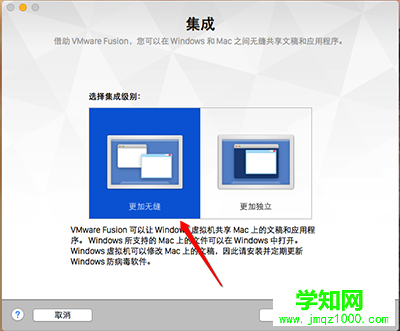
Mac安裝虛擬機(jī)
6、當(dāng)虛擬機(jī)配置完成后,VMware Fusion 7 會給出總結(jié),包括客戶機(jī)操作系統(tǒng)、賬戶名、內(nèi)存等信息,如果確認(rèn)無誤可以點擊完成并開始 Windows 8.1 虛擬機(jī)安裝。VMware Fusion 7 的 Windows 系統(tǒng)安裝也不需要任何操作,完成上面的配置后,VMware Fusion 會自動開始安裝。我們只需要等待即可。
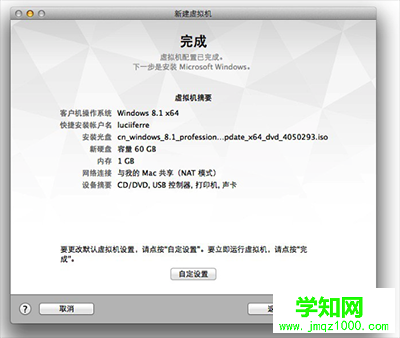
7、下面就進(jìn)入到熟悉的Windows 7的安裝界面,耐心等待即可。
鄭重聲明:本文版權(quán)歸原作者所有,轉(zhuǎn)載文章僅為傳播更多信息之目的,如作者信息標(biāo)記有誤,請第一時間聯(lián)系我們修改或刪除,多謝。
新聞熱點
疑難解答
圖片精選